win7で隠しファイルを復元・表示する方法を詳しく解説
- WBOYWBOYWBOYWBOYWBOYWBOYWBOYWBOYWBOYWBOYWBOYWBOYWB転載
- 2023-07-10 10:01:133405ブラウズ
隠しWin7ファイルを復元して表示するにはどうすればよいですか?少し前に、友人がWin7システムで隠しファイルを取得する方法を尋ねました。次に、編集者もこの方法を皆さんにシェアしていきます。
1. まずコンピューターの電源を入れます。
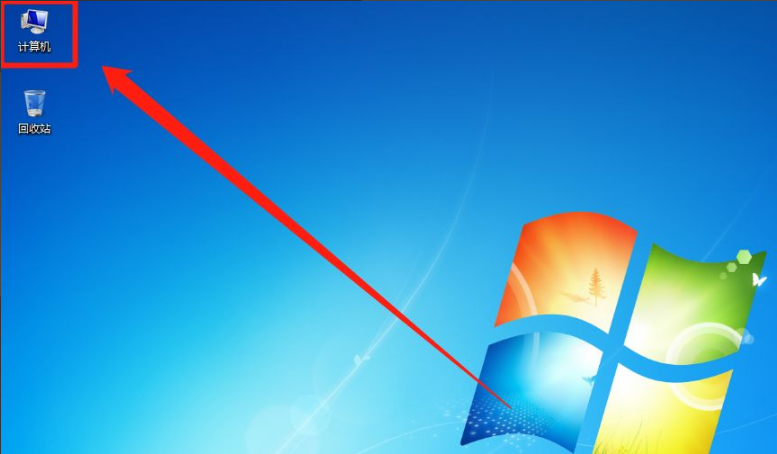
#2. メニュー バーで組織を見つけてクリックします。
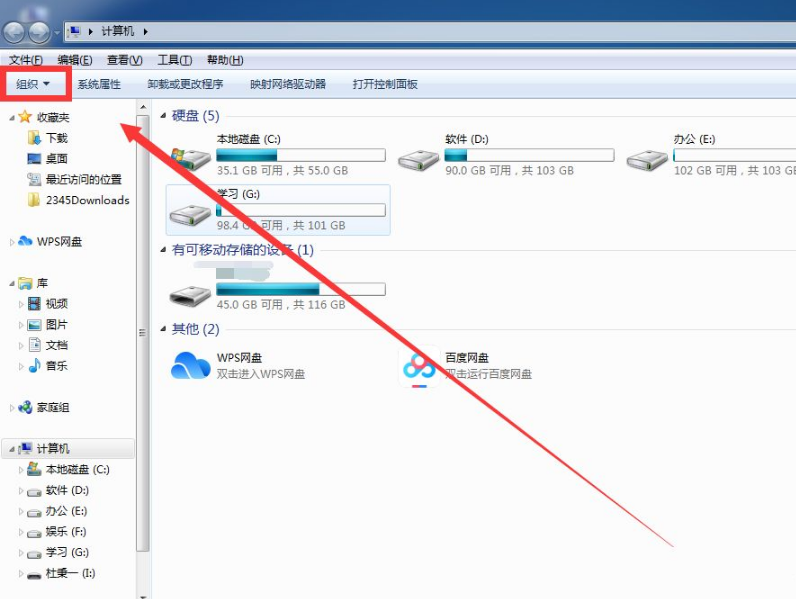
3. フォルダーと検索オプションを選択します。
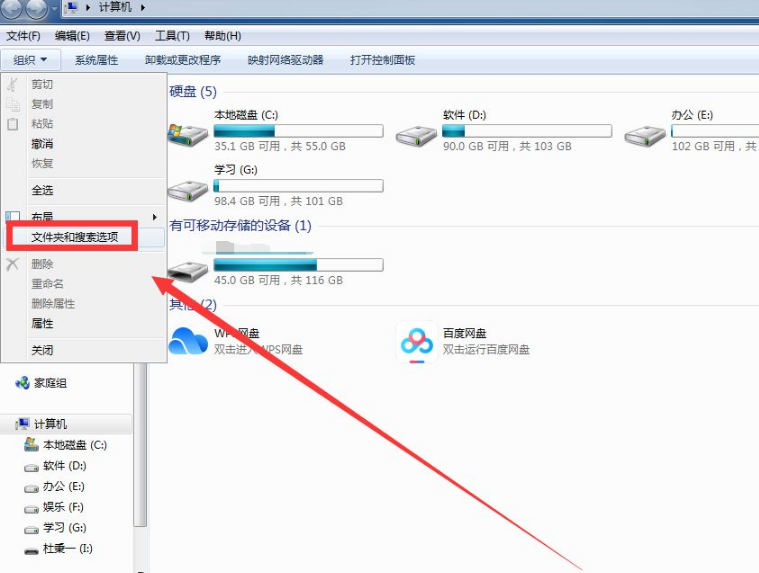
#4. フォルダー オプションで [表示] をクリックします。
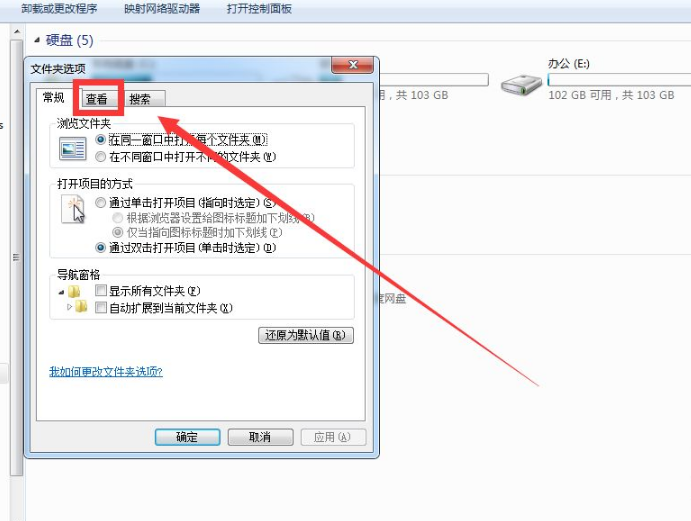
5. クリックすると、隠しファイル、隠しフォルダー、ドライブが表示されます。
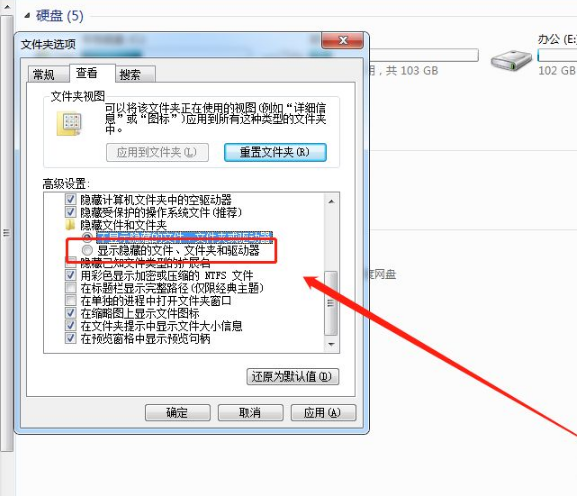
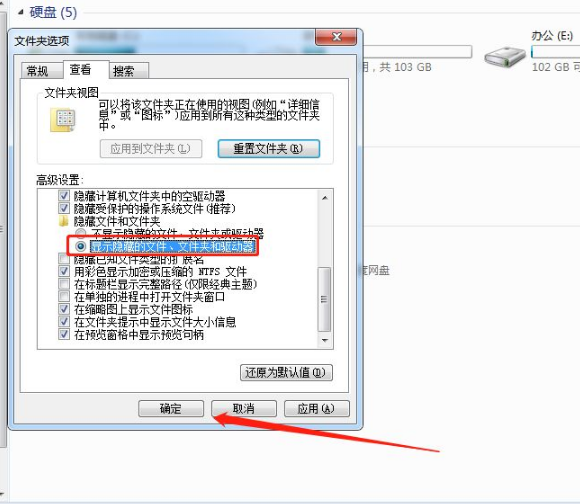
以上がwin7で隠しファイルを復元・表示する方法を詳しく解説の詳細内容です。詳細については、PHP 中国語 Web サイトの他の関連記事を参照してください。
声明:
この記事はwindows7en.comで複製されています。侵害がある場合は、admin@php.cn までご連絡ください。

